Umstellung auf Citrix LAS – alles auf einen Blick
Die Umstellung auf den Citrix License Activation Service (LAS) bringt für viele unserer Kunden neue Prozesse und Abläufe mit sich. Um Ihnen den Einstieg zu erleichtern und alle wichtigen Informationen an einem zentralen Ort verfügbar zu machen, haben wir eine umfassende Checkliste und FAQs zusammengestellt. So behalten Sie den Überblick, wissen genau, welche Schritte erforderlich sind und können Ihre Umstellung strukturiert planen.
Wenn Sie für die Umstellung unsere Unterstützung benötigen, erstellen Sie bitte direkt ein Ticket bei unserem Support. So stellen wir sicher, dass Ihre Fragen schnell und gezielt beantwortet werden.
Checkliste:
Die nachfolgende Checkliste bietet eine kompakte Übersicht der nötigen Schritte. Zu jedem Punkt gibt es in den FAQs weiterführende Informationen:
- Prüfen Sie, ob Sie die richtigen Versionen der Produkte im Einsatz haben. Eventuell ist ein Upgrade notwendig (siehe FAQ-Punkt "Muss ich auf eine neue Version meiner Citrix-Produkte upgraden?")
- Prüfen Sie, ob Sie bereits einen https://citrix.cloud.com Zugang und Zugriff auf Ihren Tenant haben (siehe FAQ-Punkt "Wie erstelle ich einen Citrix Cloud Account?")
- Prüfen Sie, ob entsprechende Firewall / Proxy-Ausnahmen konfiguriert sind. (siehe FAQ-Punkt "Welche Netzwerkanforderungen gibt es?")
- Registrieren Sie den Lizenzserver / NetScaler Console Agent an Ihrem Cloud-Tenant für Citrix Virtual Apps and Desktops (siehe hierzu (Lizenzserver): Register and remove registration of your Citrix License Server)
- Für Citrix NetScaler beachten Sie bitte den FAQ-Punkt "Ich habe einen Citrix NetScaler im Einsatz - was ist zu tun?"
- Migrieren Sie zu LAS (siehe FAQ-Punkt "Wie stelle ich auf die neue Lizenzierungsmethode um?")
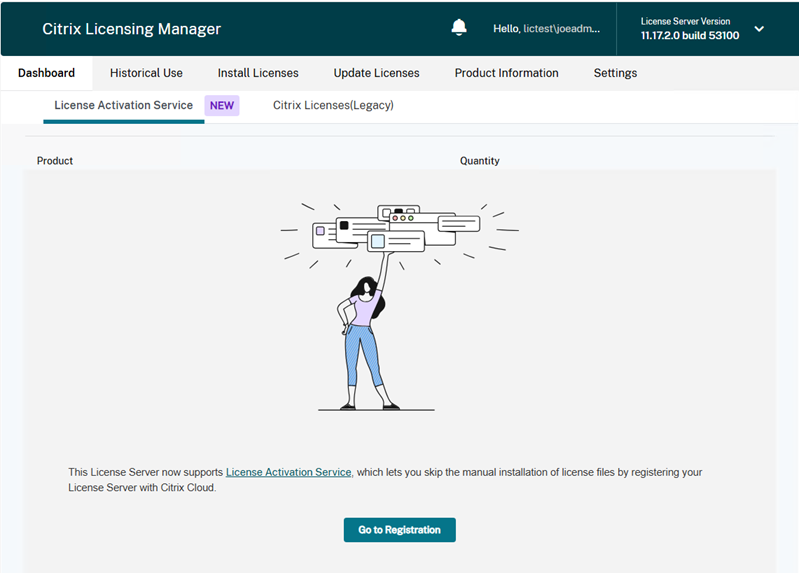
FAQ:
Was passiert nach dem Stichtag am 15.04.2026?
Nach dem Stichtag wird die Citrix-Umgebung keine Verbindungen mehr zulassen, wodurch der Betrieb der Umgebung nicht mehr möglich ist.
Brauche ich weiterhin einen Lizenzserver in meiner Umgebung?
Ja, der Lizenzserver wird weiterhin benötigt. Allerdings muss dieser sich nun mit dem LAS von Citrix verbinden können. Es reicht nicht aus ihn "offline" zu betreiben.
Muss ich auf eine neue Version meiner Citrix-Produkte upgraden?
Die folgenden Citrix-Versionen müssen mindestens gegeben sein:
- Citrix Lizenzserver Version 11.17.2 build 51000 oder neuer
- CVAD 2203 LTSR CU7 oder neuer
- CVAD 2402 LTSR CU3 oder neuer
- CVAD 2507 LTSR oder neuer
- CVAD 2411 oder neuer
- PVS 2203 CU7 LTSR oder neuer
- PVS 2402 CU3 LTSR oder neuer
- PVS 2507 LTSR oder neuer
- WEM 2507 oder neuer
- NetScaler ADCs :
- 14.1 51.x
- 13.1 60.x
- 13.1 37.x (FIPS)
Wie erstelle ich einen Citrix Cloud Account?
Alle Kunden mit gültigen Citrix-Lizenzen können ein Citrix-Cloud-Konto erstellen und einrichten. Um zu starten, besuchen Sie bitte https://onboarding.cloud.com, melden Sie sich mit Ihren MyCitrix-Zugangsdaten an und richten Sie Ihr Citrix-Cloud-Konto ein.
Welche Netzwerkanforderungen gibt es?
Folgende Ausnahmen müssen für Citrix Virtual Apps & Desktops am Proxy und/oder der Firewall definiert werden:
- https://las.cloud.com:443
- https://customers.citrixworkspacesapi.net/index.html
- https://trust.citrixnetworkapi.net:443
- https://trust.citrixworkspacesapi.net:443
- https://cis.citrix.com:443
- https://core.citrixworkspacesapi.net:443
- https://core-eastus-release-a.citrixworkspacesapi.net:443
- http://ocsp.digicert.com:80
- http://crl3.digicert.com:80
- http://crl4.digicert.com:80
- http://ocsp.entrust.net:80
- http://crl.entrust.net:80
Siehe: Register and remove registration of your Citrix License Server
Folgende Ausnahmen müssen für NetScaler am Proxy und/oder der Firewall definiert werden:
- https://download.citrixnetworkapi.net
- *.citrixnetworkapi.net
- trust.citrixworkspacesapi.net
- *.agent.adm.cloud.com
- *.adm.cloud.com
- adm.cloud.com
- citrix.cloud.com
- accounts.cloud.com
Siehe: System requirements | NetScaler® Console service
Wichtig: Die Kommunikation findet über die NetScaler Management IP (NSIP) statt.
Was passiert, wenn meine Umgebung keine Internetverbindung hat?
- Der Lizenzserver kommuniziert täglich mit dem LAS-Endpunkt, um sicherzustellen, dass die Aktivierung aktuell bleibt. Wenn der LAS-Endpunkt nicht mehr erreichbar ist, haben Sie 30 Tage Zeit, um die Verbindung wiederherzustellen, bevor die Aktivierung ungültig wird.
- Innerhalb dieser 30 Tage ist der sog. "License Cache Mode" (Siehe Punkt "Weiterführende Informationen") aktiv.
- Nach diesen 30 Tagen wird keine Verbindungen mehr zulassen, wodurch der Betrieb der Umgebung nicht mehr möglich ist.
Was passiert, wenn mein Lizenzserver ausfällt?
Bisher gab es hierfür die sog. "Grace Period" - diese wurde nun durch den "License Cache Mode" ersetzt. Sie haben 15 Tage Zeit die Verbindung zum Lizenzserver wiederherzustellen.
Siehe: Citrix® licensing technical overview | Licensing 11.17.2 build 53100
Wie stelle ich auf die neue Lizenzierungsmethode um?
Die Umstellung auf LAS ist ausschließlich mit dem Citrix WebStudio möglich.
- Die MMC-Variante unterstützt dies nicht.
- Siehe Punkt "Known Limitations".
- Ist alles korrekt vorbereitet, bietet das Webstudio unter dem Punkt "Licensing" einen Button "Migrate to LAS" an.
Siehe: License Activation Service | Citrix Virtual Apps and Desktops™ 7 2503
Known Limitations / Known Issues:
Folgende Einschränkungen sind bisher bekannt:
- Die Umstellung auf LAS ist ausschließlich mit dem Citrix WebStudio möglich. Die MMC-Variante unterstützt dies nicht.
- Nach der Migration wird automatisch die Product Edition auf "Platinum" und das Lizenz-Model auf "Concurrent" festgelegt. Das kann sich zukünftig ändern. Diese darf nicht mithilfe der PowerShell überschrieben werden.
- Wenn ein Lizenzserver für LAS bei Citrix Cloud registriert ist, werden möglicherweise Warnmeldungen in Director oder Citrix License Manager angezeigt, die auf einen Fehler beim Hochladen von Compliance-Daten hinweisen. Um dieses Problem zu beheben, laden Sie die Zertifikate für Baltimore CyberTrust Root von https://www.digicert.com/kb/digicert-root-certificates.htm/ herunter und installieren Sie sie anschließend im Speicher „Vertrauenswürdige Stammzertifizierungsstellen“ auf dem Lizenzserver.
Siehe: License Activation Service | Citrix Virtual Apps and Desktops™ 7 2503
Ich habe einen Citrix NetScaler im Einsatz - was ist zu tun?
Beim Citrix NetScaler gibt es verschiedene Szenarien, die sich nach der aktuellen Lizenzierung richten:
- NetScaler ohne Lizenz - sog. "Freemium"
- Hier muss nichts gemacht werden - die NetScaler ohne Lizenz laufen weiterhin als Freemium
- NetScaler mit gekauften Lizenzen - "Perpetual Licenses"
- Wenn diese Lizenzart weiterhin verwendet werden soll, muss der NetScaler über die "LAS Offline Activation" aktiviert werden.
- Dies muss jährlich wiederholt werden
- Siehe: License Activation Service | NetScaler 14.1
- NetScaler mit Hybrid Multicloud Lizenzen (HMC)
- Bei dieser Lizenzart wird der NetScaler zukünftig über die sog. "NetScaler Console" aktiviert.
- Die NetScaler Console gibt es als Cloud-Variante oder als On-Premises Appliance. Wir empfehlen die Verwendung der Cloud-Variante, da der Einrichtungs- und Verwaltungsaufwand damit entfällt.
- Zusätzlich wird der sog. "NetScaler Console Agent" benötigt. Dies ist eine lokale (on-premises) Appliance, welche sowohl mit dem NetScaler als auch mit dem NetScaler Console Service (Cloud-Variante) kommuniziert und die Lizensierung übernimmt
Siehe: Install a NetScaler agent on-premises | NetScaler® Console service
Weiterführende Informationen:
Wir stehen gerne zur Unterstützung bereit und beantworten Ihre Fragen!
Diese Informationen basieren auf dem aktuellen Stand im Oktober 2025 – sollte Citrix noch Änderungen an vornehmen werden wir Sie hier umgehend informieren!
